様々なビジュアルエフェクトをレイヤーに適用することができます。ステージまたはストーリーボードでレイヤーを選択し、サイドバーのオプションに移動して、エフェクトの隣にある三角形をクリックしてエフェクトリストを展開します。
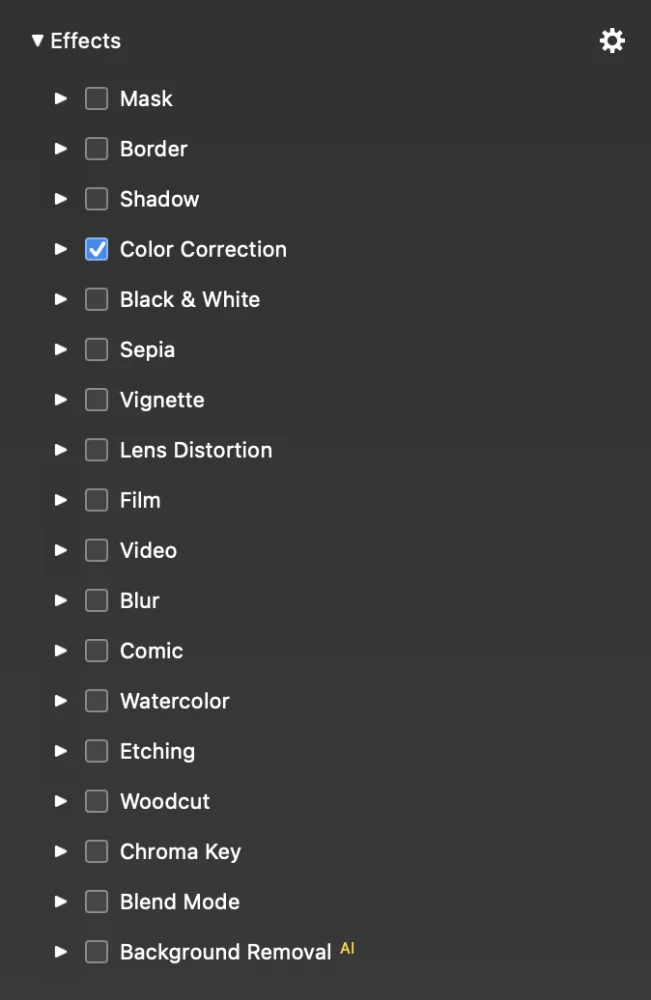
- 各エフェクト名の横にあるチェックボックスをクリックすると、選択したレイヤーに対してそのエフェクトを有効または無効にすることができます。
- レイヤーに複数のエフェクトを適用できます。
- エフェクト名の横にある三角形をクリックしてパラメータを表示します。ここでエフェクトの視覚的外観をカスタマイズできます。
- を使用する。 Copyと Paste コマンドを、各エフェクト名の横にあるアクションポップアップから実行し、エフェクトをあるレイヤーから別のレイヤーにコピーします。
- を使用する。 Reset コマンドを実行します。
💬
エフェクトは非破壊的です。つまり、スライドショーのレイヤーの外観に影響を与えるだけで、画像やビデオファイルは変更されません。
💬
一部のエフェクトは排他的です。つまり、あるエフェクトを有効にすると、競合する別のエフェクトがオフになります。Blur、Comic、Watercolor、Etching、Woodcutは互いに排他的です。フィルムとビデオも互いに排他的です。
💬
例えば、背景エフェクトはテキストレイヤーにしか使えません。画像やビデオレイヤーでは意味がないからです。
💬
スライドエフェクトはスライドのすべてのレイヤーに適用されます。
マスク
画像、ビデオ、テキストレイヤーにマスクを適用して、レイヤーの一部を切り取ります。マスクは静的にもアニメーションにもでき、レイヤー自体から独立してアニメーションさせることもできます。レイヤ マスクの作成と編集については、レイヤ マスクの使用マスクを参照してください。

国境
指定した幅と色のボーダーをレイヤーに適用します。ボーダーをレイヤーのエッジの内側、中央、外側のいずれに配置するかを選択できます。レイヤーにマスクがある場合、ボーダーはマスクに適用されます。

シャドウ
選択した色、オフセット、角度、ぼかしの影をレイヤーに適用します。影の角度は常にステージに対して相対的であるため、レイヤーの回転とは無関係であることに注意してください。レイヤーにマスクがある場合、影はマスクに適用されます。

カラーコレクション
色調補正は、早朝に撮影された写真の青みがかった色など、画像の不要な色合いを修正するために使用できます。カラーホイールのインジケータを希望の方向にドラッグして、画像の色合いを修正します。彩度、コントラスト、ガンマのスライダーを使って、画像の見た目をさらに修正します。

ブラック&ホワイト
カラー画像やビデオを白黒に変換します。スライダーを使用して、白黒変換に影響を与えます。これらのスライダの正確な設定は、画像の内容に大きく依存します。赤、緑、青のスライダを試して、希望する白黒効果を得ましょう。この3つのスライダで空や葉の明るさをコントロールできるため、風景写真に特に便利です。

セピア
暖色または寒色のセピア画像を作成します。温かみのある色合いのセピア画像は、特にヴィネット効果と組み合わせると、ノスタルジックな効果を生み出すことができます。

ヴィネット
このエフェクトを使用して、スライドのすべてのレイヤーの角を暗く(または明るく)します。これは、ヴィンテージ風に仕上げるか、古い画像のレンズのケラレを補正するために使用できます。

レンズの歪み
このエフェクトは、広角レンズで撮影した画像やビデオの歪みを補正するために使用します。分かりやすい例としては、アクションカム(GoProなど)で撮影した動画があります。

映画
スーパー8フィルムのような効果を適用します。これにはグレイン、スクラッチ、ブロッチ、ジッタリング、フリッカリングが含まれます。この効果は時間とともにアニメーション化されます。Black & WhiteやSepia、Vignetteエフェクトと組み合わせると、非常にノスタルジックな外観が得られます。

動画
インターレースビデオエフェクトをスライドのすべてのレイヤーに適用します。線幅はスライドショーのステージサイズに依存します。古いスタイルのビデオルックを達成するために、ビネットエフェクトも追加するとよいでしょう。

ブラー
このエフェクトを使うと、画像やビデオをぼかすことができます。特に、ぼかしたレイヤーの上にテキストレイヤーを置くと、テキストが読みやすくなります。

コミック
通常の写真やビデオにコミック本のような効果を適用します。詳細が少ないほど、平坦な領域ができます。インクストロークは黒い線の幅を制御します。色は、描画に適用される色の量を決定し、インク塗りつぶしは、レイヤーのどの割合が完全に黒いインクで塗りつぶされるかを決定します。これはローキー効果を得るために使用できます。Detail, Ink Stroke, Ink Fill, Color スライダの正確な設定は、画像の内容に大きく依存します。

水彩
水彩画のような効果をイメージやビデオに適用します。イメージをより平坦にするには、詳細を減らします。色の適用範囲を低くすると、通常この効果はより良く見えます。

エッチング
画像やビデオにエッチング効果を適用します。これは、非常に詳細なイメージでうまく動作する純粋な黒と白の効果です。粒状性と暗さの正確な設定はイメージの内容に依存するので、希望する効果を得るために実験してください。

木版画
黒と白の木版画効果は、あまり詳細でないイメージでよりよく機能します。詳細と暗さの正確な設定は画像の内容に依存しますので、希望する効果を得るために試してみてください。

背景
このエフェクトは、テキストレイヤーでのみ利用可能です。これは、ボックス、スピーチバブル、またはテキストレイヤーの後ろに気泡を配置することができます。これらの気泡の外観を制御するための多数のボタンとスライダがあります。

💬
スピーチや思考の吹き出しは、コミック効果と組み合わせると特に便利です。シンプルなボックス型の背景も、下3分の1の効果に使えます。
ブレンドモード
このエフェクトを使用して、レイヤーが下のレイヤーとどのように合成されるかを制御します。このエフェクトの視覚的な外観は、イメージ、ビデオ、またはテキスト自体に大きく依存するため、希望する結果を得るには多くの実験が必要になる場合があります。下の例では、イメージレイヤーの上にグレーのテキストレイヤーを置き、異なるブレンドモードでどのように見えるかを示しています。
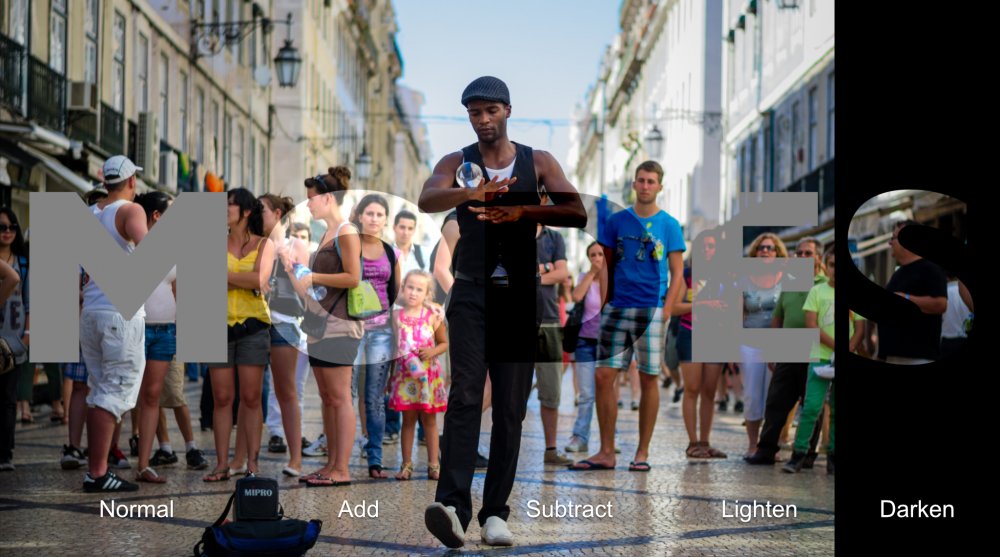
背景除去AI
画像に人物が含まれている場合、背景は取り除かれ、透明になります。下に別の画像レイヤーを置くと、上のレイヤーが透明になっている部分から見えるようになり、事実上背景が置き換わります。

💬
このエフェクトは画像レイヤーにのみ有効です。
💬
画像に人物が含まれていない場合、このエフェクトは役に立ちません。
